windows7电脑怎么激活
- 分类:Win7 教程 回答于: 2022年12月16日 16:52:00
很多朋友因为不知道windows7电脑怎么激活,所以目前还没有激活,其实win7激活的方式有很多种,其中用激活密钥进行激活的方式就很简单,下面小编就来介绍一下使用win7激活码进行windows7电脑激活操作步骤。
工具/原料:
系统版本:win7
品牌型号:联想小新air12
方法/步骤:
通过运行菜单查看win7激活码:
1.进入win7系统桌面,按键盘上的win+r键调出运行,然后输入cmd并回车,进入下一步。

2.在打开的命令符号符界面中输入slmgr.vbs -ipk XXXXX-XXXXX-XXXXX-XXXXX-XXXXX,这里的XX就是你的win7激活密钥,然后按回车,进入下一步。
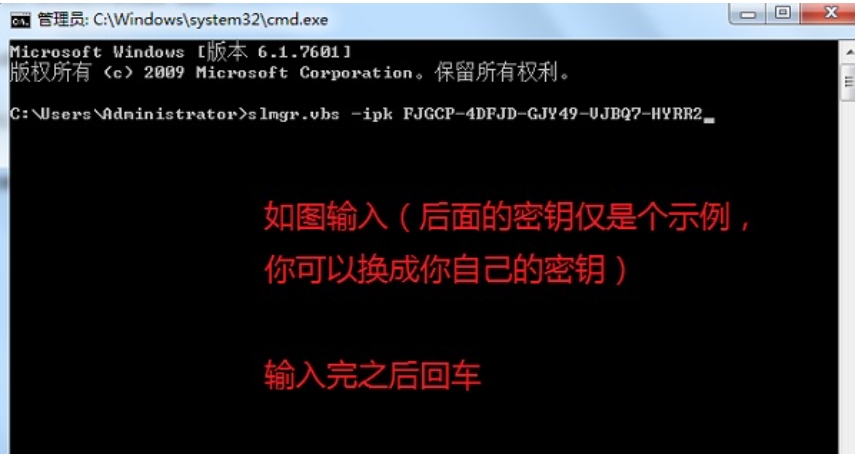
3.如果出现成功安装了许可证书XXXX之类的提示就表示激活密钥导入成功了,相当于win7系统激活成功了。
4.重启电脑,在计算机属性中我们可以看到win7系统已经激活成功了。

总结:以上就是windows7电脑怎么激活的介绍,希望对大家有所帮助。
免责声明:对于任何因直接或间接采用、转载本网站提供的信息造成的损失,本网站均不承担责任。如因使用本网站资料而触犯中华人民共和国法律,使用者应自行承担全部责任。
 有用
58
有用
58


 小白系统
小白系统


 1000
1000 1000
1000 1000
1000 1000
1000 1000
1000 1000
1000 1000
1000 1000
1000 1000
1000 1000
1000猜您喜欢
- 手把手教你利用bootcamp安装 win7..2018/11/12
- windows7系统重装的步骤教程2021/08/27
- 小白重装系统教程win72022/08/03
- 小编教你电脑ie浏览器修复2019/05/31
- win7激活密钥专业版永久免费版大全..2022/10/16
- win7电脑恢复出厂设置详细教程..2024/01/30
相关推荐
- 64位深度技术Ghost windows7系统下载..2017/06/22
- win10系统安装win7软件使用的方法..2022/03/29
- 笔记本重装win7系统教程2022/12/03
- 钻研小马一键重装系统win72019/03/27
- win7系统重装教程图解2022/12/10
- 联想笔记本重装系统win72022/12/05




















 关注微信公众号
关注微信公众号





